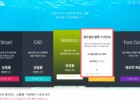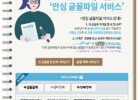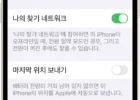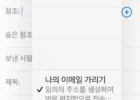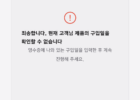아이폰, 아이패드에 폰트 설치하기
아이폰과 아이패드에 폰트를 다운받아 설치해서 앱에서 사용할 수 있다.
아이폰, 아이패드에서 폰트
아이폰, 아이패드 앱에서 내장한 폰트를 사용할 수 있다
언젠가 부터 카카오톡 처럼 앱에서 폰트를 내장하고 폰트를 지정할 수 있다.
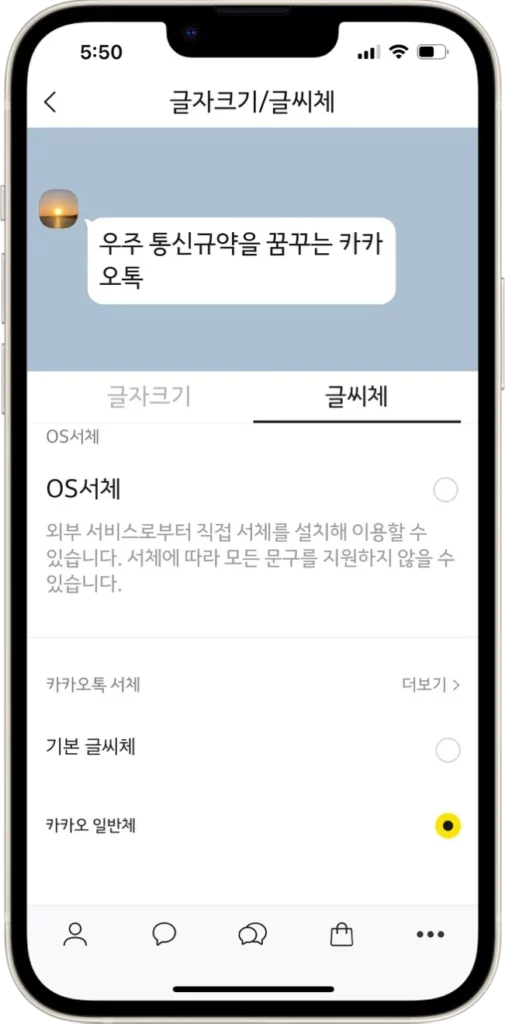
아이폰, 아이패드 기기에 폰트를 넣을 수 있다
언젠가 부터 앱에 폰트를 내장하지 않고 기기에 폰트를 넣은 후에 앱에서 폰트를 사용할 수 있다.
폰트별로 프로파일 형태로 기기에 저장한다. 단 앱에서 해당 폰트를 지정할 수 있어야 해당 폰트를 사용할 수 있다.
아래와 같이 기기의 설정 > 일반 > VPN 및 기기 관리에 폰트를 프로파일로 설정할 수 있다.
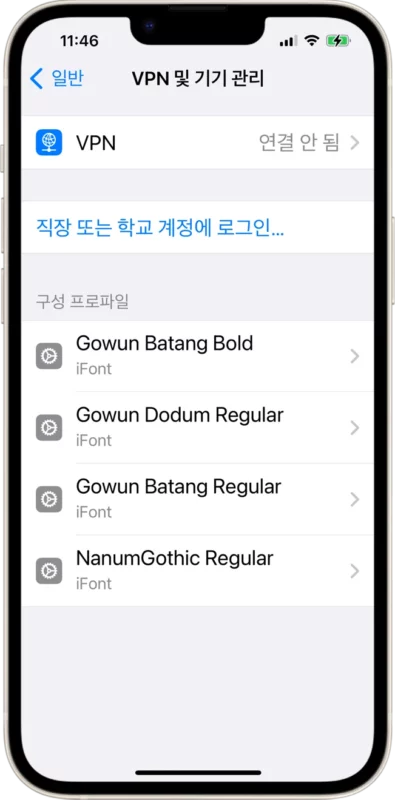
스크리브너나 Pages 같은 문서에 지정한 폰트가 없으면 iOS 기본 폰트를 보여준다
스크리브너나 Pages 처럼 문서앱은 문서안에서 여러 폰트를 지정할 수 있다. 아이폰이나 아이패드에 해당 폰트가 없으면 앱은 기본 폰트를 보여준다.
아이폰에 폰트를 넣는 방법이 귀찮아서 안 넣고 있었다.
그런데 스크리브너와 Pages 로 작성하고 있는 글에 적용한 폰트가 아이폰과 아이패드에서 안 보이고 iOS 기본 폰트로 바뀐다. 스크리브너와 Pages 본문에 적용한 이 블로그에 사용하고 있는 고운바탕 폰트이다.
아이폰, 아이패드에 폰트 설치하기
이번에 아이폰에 폰트를 넣는 귀찮음을 이겨내고 폰트를 넣으면서 방법을 정리했다.
iFont 라는 앱에서는 구글 폰트에 있는 폰트를 다운로드 받아 아이폰에 설치할 수 있고, 구글 폰트 이외에서 다운로드 받은 폰트라면 파일앱에 넣어서 iFont 앱으로 열어서 설치할 수 있다.
- 구글 폰트에서 다운로드해서 설치하기
- 다른 폰트 사이트에서 다운로드해서 설치하기
구글 폰트에서 다운드해서 폰트 설치하기
구글 폰트 사이트에 있는 폰트를 다운로드해서 설치할 때에는 iFont 앱에서 바로 다운로드해서 설치할 수 있다. 방법은 다음과 같다.
1.iFont앱을 다운로드받아 설치한다. 무료앱이고 앱내 구입인데, 무료 기능으로 폰트를 설치할 수 있다.
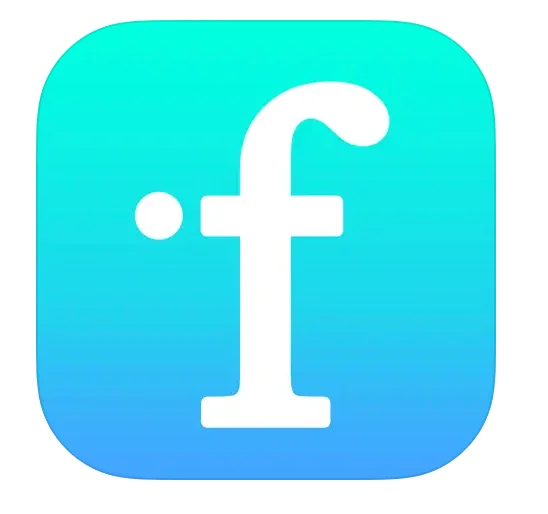
2. ‘Font Finder’ 탭을 누른다. 구글 폰트에서 다운로드해서 설치할 수 있다.
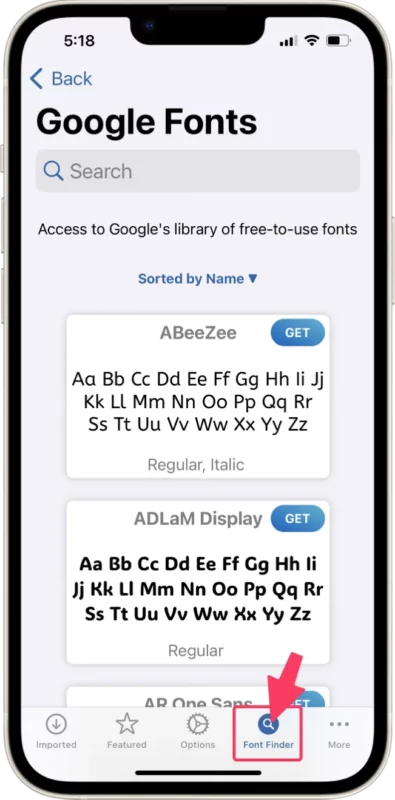
3. 검색창에 원하는 폰트 이름을 입력한다. 폰트 이름을 영어로 입력한다. 많이 사용하는 나눔고딕이면 ‘nanum’ 만 입력하면 나눔고딕, 나눔명조 등이 나오는데 폰트 이름은 영어로 되어 있다.
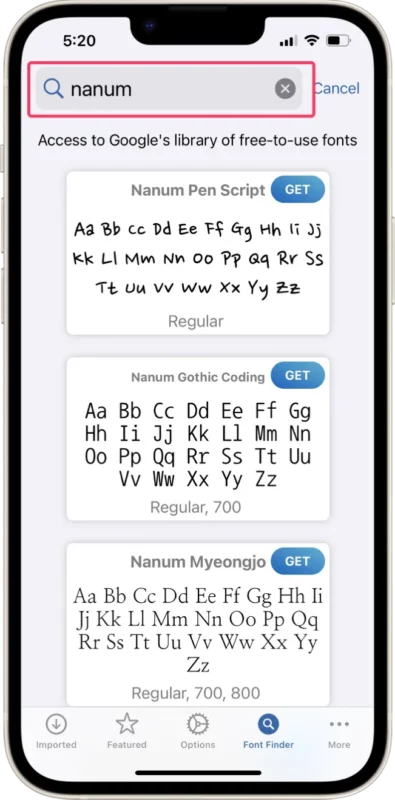
4. 설치하려고 하는 폰트에 ‘Get’ 버튼을 누른다. 다운로드 되었어도 버튼이 여전히 ‘Get’ 로 되어 있다. 다운로드 했는지 상태를 기억하지 못한다. 무시한다.
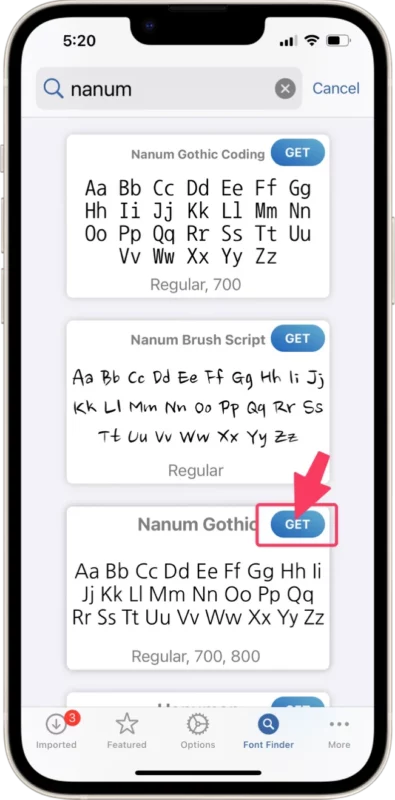
5. 다운로드가 되면 맨 처음에 있는 ‘Imported’ 탭에 뱃지가 생긴다. Imported 탭을 누른다.
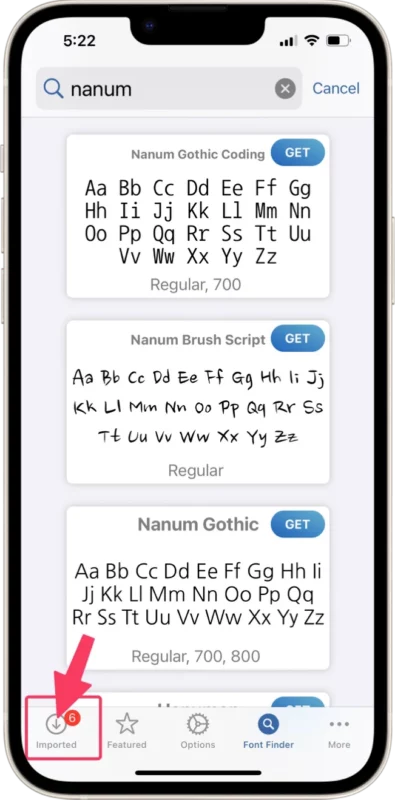
6. 설치하려는 폰트 옆의 ‘Install’ 버튼을 누른다.
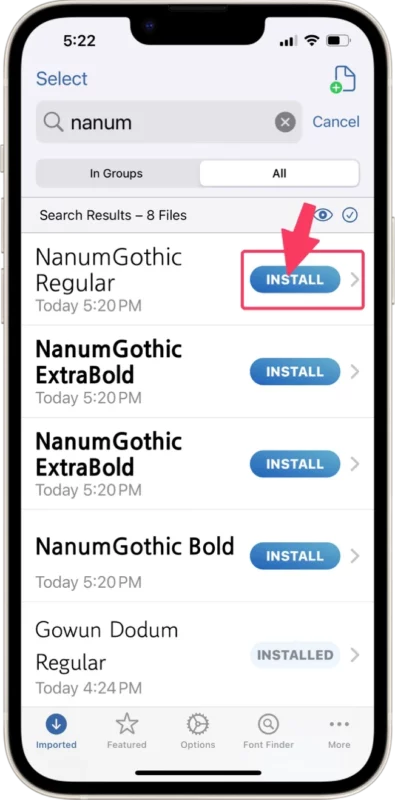
7. 허용을 누른다.
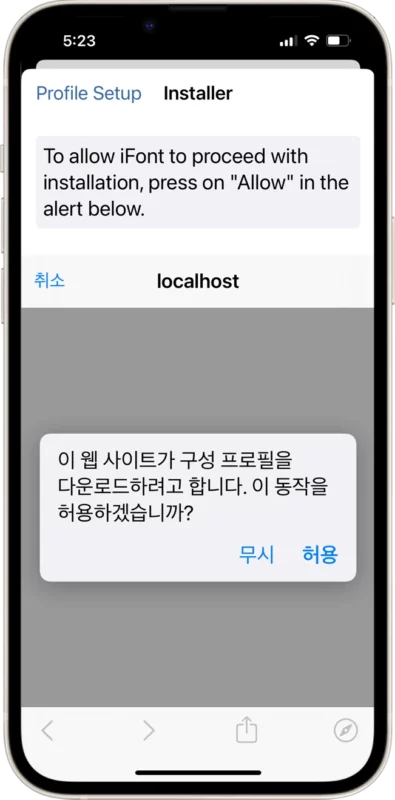
8. 프로파일이 다운로드 되었으면 아래와 같은 창이 나오는데 ‘닫기’ 버튼을 누른다.
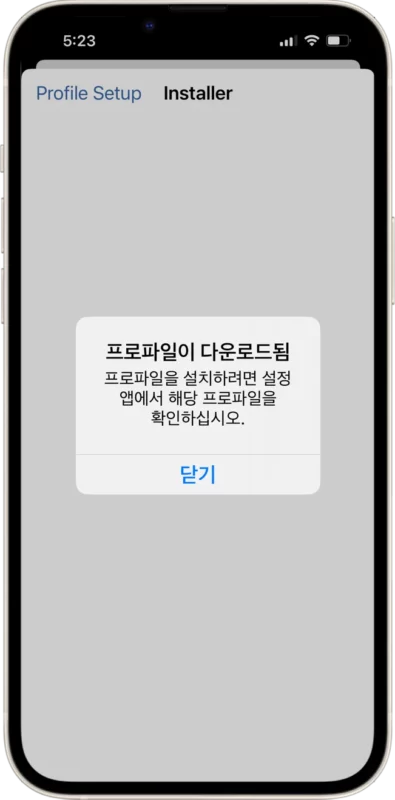
9. ‘Open Settings’ 버튼을 눌러 기기의 설정창을 연다.
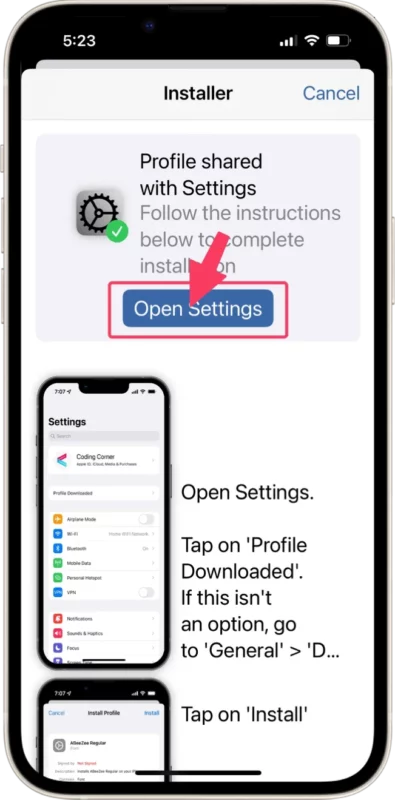
10. 기기 설정의 ‘VPN 및 기기관리’가 열리는데, 여기서 좀 전에 Install 한 폰트가 ‘다운로드된 프로파일’ 에 있다. 폰트 이름을 누른다.
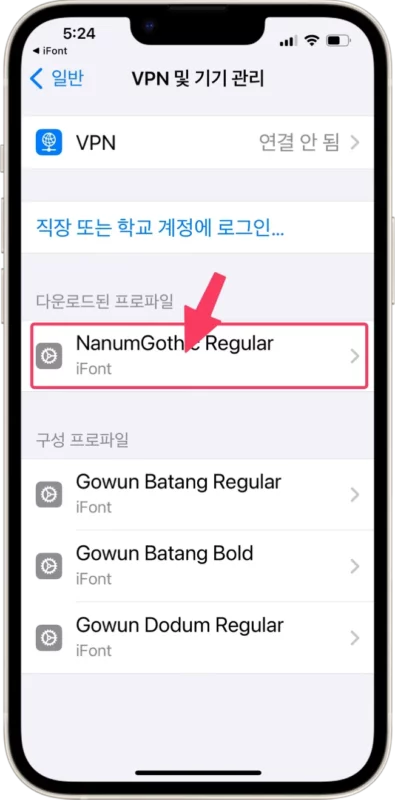
11. 프로파일 설치 화면에서 위에 있는 ‘설치’ 를 누른다. 나중에 폰트를 삭제하려면 기기 설정에서 ‘VPN 및 기기관리’ 를 찾아 ‘다운로드된 프로파일 제거’를 누르면 삭제된다.
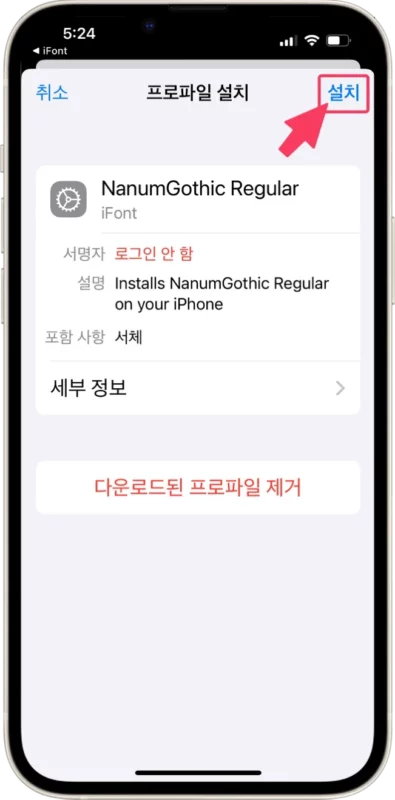
12. 기기에 지정한 암호를 입력하다.
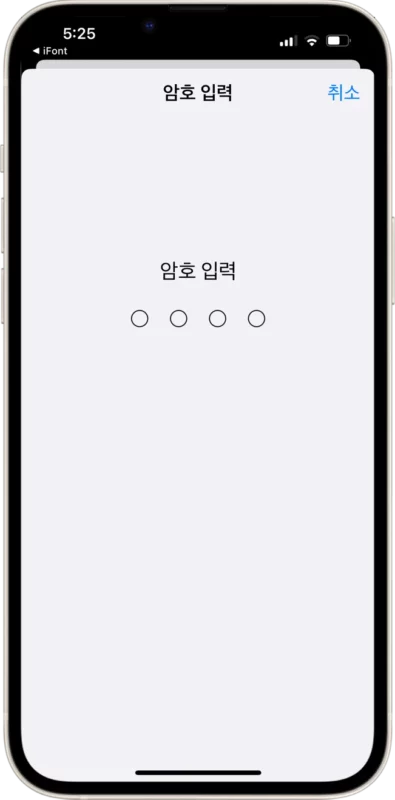
13. 오른쪽 위의 ‘설치’ 버튼을 누르고, 다시 한번 ‘설치’를 누르면 설치된다.
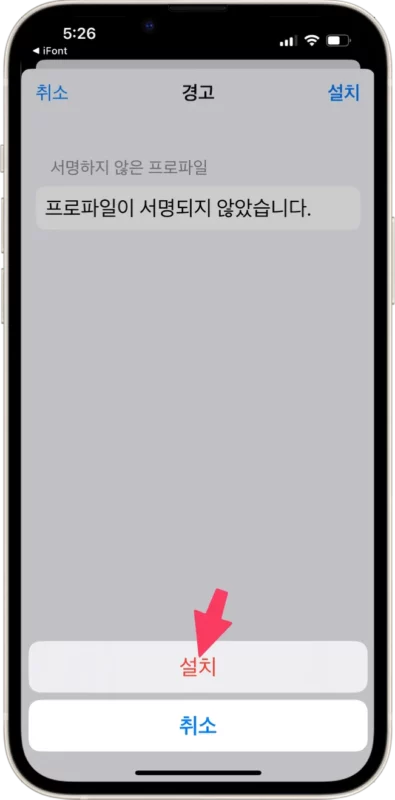
14. ‘완료’ 버튼을 누르면 기기에 폰트를 저장하는게 끝난다.
이제 앱에서 폰트를 지정하면 된다. 스크리브너나 Pages 처럼 문서에 폰트가 지정된 경우에는 해당 문서를 열면 폰트가 제대로 보인다.
구글 폰트 사이트 이외에서 폰트를 다운로드해서 폰트 설치하기
아이폰이나 아이패드에서 사파리로 폰트를 다운로드하면 파일앱에 저장된다. 파일앱에서 저장된 폰트를 눌러 iFont 앱을 열어서 위 방법으로 설치하면 된다.
폰트는 구글 폰트나 눈누나, 저작권 무료 한글 폰트를 찾아서 다운로드 하면 된다. 사파리로 다음 링크를 눌러 원하는 폰트 사이트에 가서 다운로드 한 후에 파일앱에서 iFont앱을 열면 된다.
마치며
앱에서 폰트를 지정하거나 폰트가 지정된 문서가 있는 경우 해당 폰트가 아이폰이나 아이패드에서 보이게 된다.
내 경우 스크리브너와 Pages 의 문서에 폰트가 지정되어 있었는데 그 폰튼가 안 나왔는데 이렇게 폰트를 설치하니 해당 폰트가 보였다.
제휴 링크로 구매 시 제휴마케팅 활동의 일환으로 일정액의 수수료를 지급받아 콘텐츠를 제작하는데 큰 도움이 됩니다.
도움이 되셨다면, 댓글이나 소중한 커피 한 잔 부탁드려도 될까요?



애플 건강기록을 캘린더 일정으로 가져와 캘린더에서 시간순으로 건강기록 보기